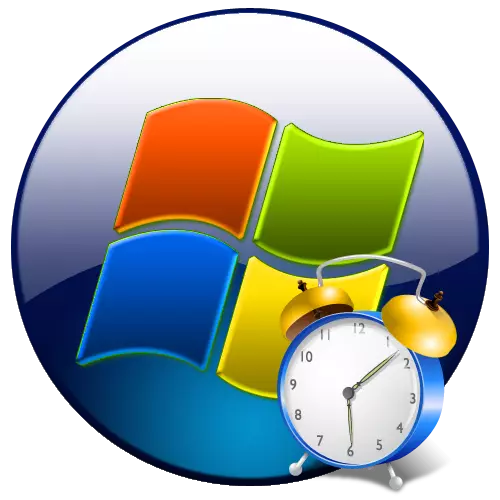
Yog tias koj pw hauv tib chav nyob rau hauv lub computer nyob (txawm hais tias nws tsis pom zoo), ces muaj ib txoj hauv kev los siv lub PC ua tswb. Txawm li cas los xij, nws tuaj yeem siv tsis tsuas yog vim tus neeg, tab sis kuj nrog lub hom phiaj nco nws txog qee yam uas kos npe rau lub suab lossis lwm yam kev ua. Cia peb kawm tawm ntau txoj kev xaiv los ua nws ntawm lub PC khiav Windows 7.
Txoj kev los tsim Tswb Moos
Tsis zoo li Windows 8 thiab tshiab tshiab version ntawm OS, hauv "Xya" tsis muaj qhov kev qhia tshwj xeeb hauv lub system, nws tuaj yeem tsim cov cuab yeej tshwj xeeb los ntawm Toolkit, piv txwv , los ntawm kev thov "Txoj Haujlwm Pabcuam Haujlwm". Tab sis koj tuaj yeem siv cov qauv yooj yim los ntawm kev teeb cov software tshwj xeeb, txoj haujlwm tseem ceeb ntawm uas yog kev tua ntawm txoj haujlwm tau sib tham hauv cov ncauj lus no. Yog li, txhua txoj hauv kev los daws cov haujlwm ua ntej peb tuaj yeem faib ua ob pawg neeg: daws cov teeb meem uas siv cov txheej txheem ntawm cov cuab yeej thib peb.Txoj Kev 1: Maxlim Tswb Moos
Ua ntej, peb yuav tsom rau kev daws cov haujlwm uas siv cov ntawv thov thib peb uas siv lub moos ceeb toom Mag
Download Maxlim Tswb Moos
- Tom qab rub tawm cov ntaub ntawv teeb tsa, ua kom nws tso tawm. Lub qhov rooj zoo siab "Installation Wizard" qhib. Nias "Tom ntej".
- Tom qab ntawd, muaj cov npe ntawm cov ntawv thov los ntawm Yandex, uas cov kev pabcuam uas tsim tawm yog qhia kom nruab nrog nws. Peb tsis qhia koj kom nruab cov software sib txawv. Yog tias koj xav tau nruab nrab hom kev pab cuam, tom qab ntawd nws yog qhov zoo dua los rub nws nyias los ntawm lub vev xaib raug cai. Yog li ntawd, peb tshem tawm cov cim ntawm cov ntsiab lus ntawm txhua lub ntsiab lus ntawm kab lus thiab nyem "tom ntej".
- Tom qab ntawd lub qhov rais qhib nrog Daim Ntawv Pom Zoo Tso Cai. Nws raug nquahu kom nyeem nws. Yog tias txhua yam haum koj, nias "pom zoo".
- Lub qhov rai tshiab tshiab rau txoj kev teeb tsa. Yog tias koj tsis muaj kev sib cav zoo tiv thaiv, tom qab ntawd cia nws yog thiab nias "tom ntej".
- Tom qab ntawd lub qhov rais qhib, uas tau npaj siab yuav xaiv cov pib ntawv qhia zaub mov uas daim ntawv lo rau cov phiaj xwm nyob. Yog tias koj tsis xav tsim qhov luv luv txhua, tom qab ntawd xyuas lub thawv nyob ze ntawm cov khoom "tsis tsim shortcuts". Tab sis peb qhia koj nyob rau hauv lub qhov rai no, dhau lawm, tso txhua yam tsis hloov thiab nyem "tom ntej."
- Tom qab ntawd koj yuav raug hais kom tsim ib qho luv luv ntawm "desktop". Yog tias koj xav ua qhov no, mam li sau ib tus zuam txog qhov "tsim ib qho shortcut ntawm lub desktop" yam khoom, thiab nyob rau hauv rooj plaub rov qab lwv nws. Tom qab ntawd, nyem "Tom ntej".
- Nyob rau hauv lub qhov rais uas qhib yuav pom cov chaw tseem ceeb ntawm kev teeb tsa raws cov ntaub ntawv uas koj tau nkag mus ua ntej lawm. Yog tias muaj qee yam tsis txaus siab rau koj, thiab koj xav hloov qee yam, ces rau qhov no, nias "rov qab" thiab ua kom haum. Yog tias txhua yam txaus siab, nyem "teeb" los pib txheej txheem teeb tsa.
- Cov txheej txheem nruab nrab lub moos lub moos tau ua.
- Tom qab ua tiav, lub qhov rai yuav qhib uas nws yuav hais tias lub installation tau ua tiav. Yog tias koj xav tau Max Lax lub moos thov kom khiav tam sim tom qab kaw qhov "lub qhov rais teeb tsa, nco ntsoov tias lub tswb" parameter tau raug ntsia. Nyob rau hauv cov ntaub ntawv sib txawv nws yuav tsum tau muab tshem tawm. Tom qab ntawv nyem "Tiav".
- Ua raws li qhov no yog tias koj tau pom zoo tso tawm cov programme, Maxlim moos yuav qhib ntawm kauj ruam kawg hauv "Install Wizard". Ua ntej tshaj plaws, koj yuav tsum tau qhia cov lus sib txuas lus. Los ntawm lub neej ntawd, nws raug rau cov lus uas tau teeb tsa hauv koj cov kev ua haujlwm. Tab sis tsuas yog nyob rau hauv cov ntaub ntawv, nco ntsoov tias "Xaiv Lus" (Xaiv Lus) parameter yog teem rau yam khoom xav tau. Yog tias tsim nyog, hloov nws. Tom qab ntawd nias OK.
- Tom qab hais tias, Max Lag lub moos thov yuav raug tsim tawm hauv keeb kwm yav dhau, thiab nws lub icon yuav tshwm nyob rau hauv lub tais. Txhawm rau qhib lub teeb xaib, nyem rau ntawm lub icon no khawm khawm. Hauv cov npe qhib, xaiv "nthuav tawm lub qhov rai".
- Qhov program interface yog pib. Txhawm rau tsim ib txoj haujlwm, nyem rau ntawm lub icon hauv daim ntawv ntawm kev ua si "ntxiv tswb".
- Cov chaw teeb tsa pib. Hauv thaj teb "moos", "feeb" thiab "vib nas this", hais kom lub sijhawm thaum lub tswb yuav tsum ua haujlwm. Txawm hais tias qhov tshwj xeeb ntawm vib nas this tau ua tsuas yog rau cov haujlwm tshwj xeeb, thiab cov neeg siv feem ntau tau txaus siab tsuas yog los ntawm thawj ob qho ntsuas.
- Tom qab ntawd, mus rau "Xaiv Hnub Ntawv ceeb toom" thaiv. Los ntawm kev teeb tsa lub pob, koj tuaj yeem tsim lub trigger tsuas yog ib zaug lossis txhua hnub los ntawm kev xaiv cov khoom tsim nyog. Ze rau ze ntawm cov khoom nquag yuav pom lub teeb-liab qhia, thiab ze rau lwm qhov tseem ceeb - xim liab.
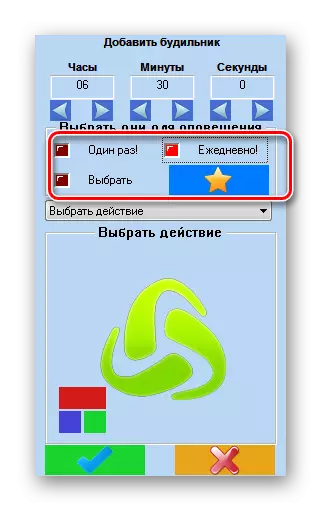
Koj tseem tuaj yeem tsim lub pob nyem mus rau "Xaiv" lub xeev.
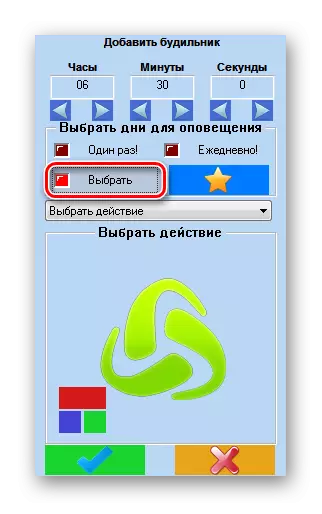
Lub qhov rai qhib qhov twg koj tuaj yeem xaiv cov hnub ntawm lub lim tiam uas lub tswb moos yuav ua haujlwm. Nyob rau hauv qab ntawm lub qhov rais no muaj ib pab pawg xaiv:
- 1-7 - txhua hnub ntawm lub lim tiam;
- 1-5 - Cov hnub ua haujlwm (Monday - Friday);
- 6-7 - vas thij (Saturday - Sunday).
Thaum xaiv ib qho ntawm peb tus nqi no, cov hnub uas muaj feem ntawm lub lim tiam yuav raug cim. Tab sis muaj ib txoj hauv kev los xaiv txhua hnub nyias muaj nyias. Tom qab kev xaiv yog zoo meej, nyem rau ntawm lub icon nyob rau hauv daim ntawv ntawm tus zuam nyob ntsuab keeb kwm, uas nyob rau hauv cov program no ua lub luag haujlwm ntawm "OK" khawm.
- Txhawm rau teem ib qho kev ua tshwj xeeb uas qhov kev zov me nyuam yuav ua thaum lub sijhawm tau tshwm sim, nyem rau ntawm "Xaiv" kev xaiv "teb.
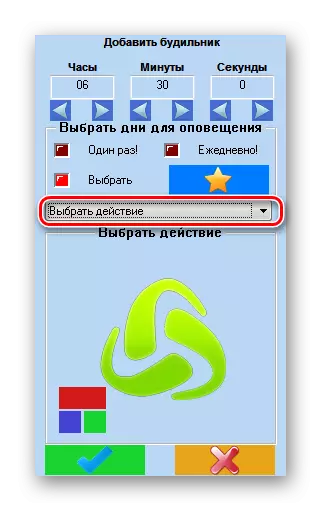
Daim ntawv teev cov kev ua tau qhib. Ntawm lawv yog cov hauv qab no:
- Plam suab;
- Muab lus;
- Khiav cov ntawv;
- Reload lub khoos phis tawm thiab lwm tus.
Txij li, rau lub hom phiaj ntawm kev paub txog tus neeg uas piav txog, tsuas yog "thiaj li" thiaj li "thiaj li tsis haum, xaiv nws.
- Tom qab ntawd, ib lub icon nyob rau hauv daim ntawv ntawm daim nplaub tshev tshwm nyob rau hauv qhov program interface mus rau xaiv cov nkauj uas yuav ua si. Nyem rau ntawm nws.
- Ib txwm xaiv cov ntaub ntawv xaiv lub qhov rais tau tsim tawm. Txav mus rau hauv nws rau cov ntawv qhia uas lub suab ntawv audio nyob nrog lub suab paj nruag uas koj xav tau los nruab. Muaj xaiv cov khoom, nyem "qhib".
- Tom qab ntawd, txoj kev mus rau cov ntaub ntawv xaiv yuav tshwm sim hauv lub qhov rai qhov program. Tom ntej no, mus rau cov chaw ntxiv muaj ntawm peb yam khoom hauv qab ntawm lub qhov rais. Lub suab "lub suab nrov nrov" parameter tuaj yeem ua haujlwm lossis xiam oob qhab, tsis hais txog li cas ob lwm yam yuav raug tso tawm. Yog tias cov khoom no ua haujlwm, ces lub suab nrov ntawm cov nkauj rov qab thaum lub tswb tau nce yuav nce ntxiv. Los ntawm lub neej ntawd, cov suab paj nruag yog ua si tsuas yog ib zaug, tab sis yog tias koj teeb tsa mus rau lub sijhawm "rov ua dua tshiab" Yog tias koj muab lub pob nyem mus rau qhov "rov ua dua qhov tseem ceeb" txoj haujlwm, ces suab paj nruag yuav rov ua dua kom txog thaum tus neeg siv nws tus kheej hloov tawm. Cov kev xaiv kawg yog qhov ua tau zoo tshaj plaws kom pom ib tus neeg.
- Tom qab txhua qhov chaw tau teeb tsa, koj tuaj yeem ua ntej mloog cov txiaj ntsig, nyem rau ntawm "Khiav" icon hauv daim ntawv ntawm ib tug xub. Yog tias koj txhua tus txaus siab koj, nyem rau hauv qab ntawm lub qhov rais ntawm tus zuam.
- Tom qab ntawd, lub tswb yuav raug tsim thiab cov ntaub ntawv yuav raug tso tawm hauv lub qhov rai loj maxlim tswb moos. Nyob rau hauv tib txoj kev, koj tuaj yeem ntxiv cov tswb ntau lub tswb ntau dua nyob rau lwm lub sijhawm lossis nrog lwm yam tsis sib xws. Txhawm rau ntxiv cov khoom tom ntej no ntxiv, nyem rau ntawm "Ntxiv Tswb" Ntxiv Tswb "icon thiab txuas ntxiv mus rau cov lus qhia ntawd uas twb tau piav qhia saum toj no.
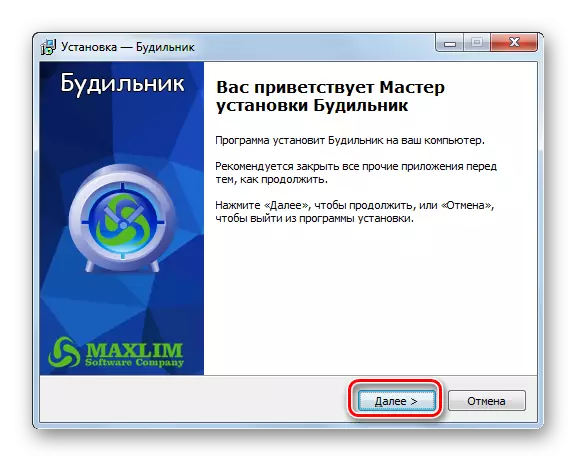
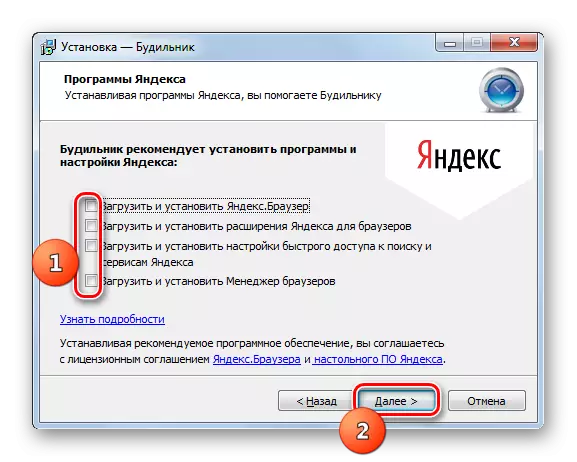
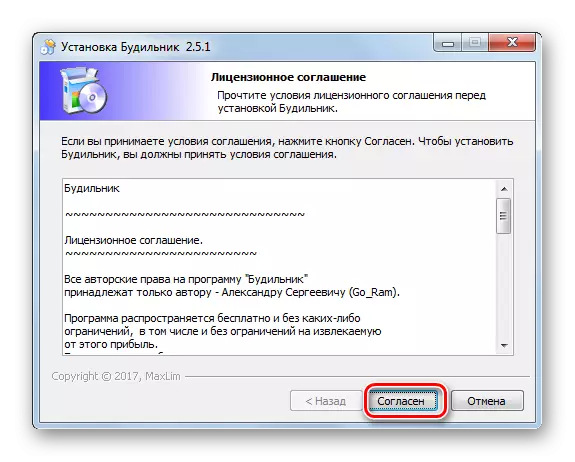
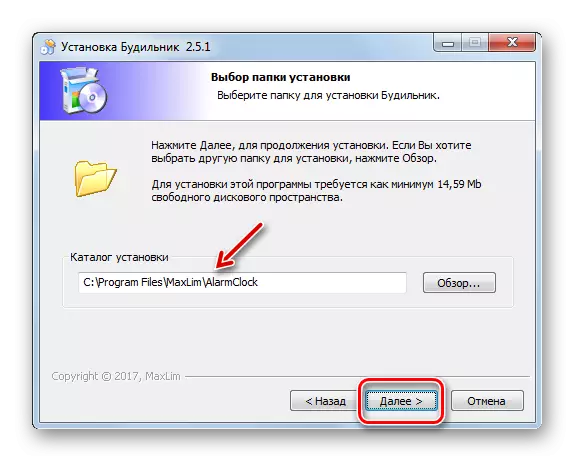
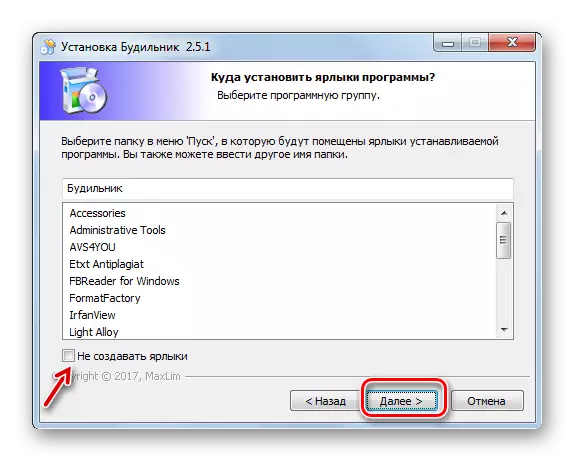

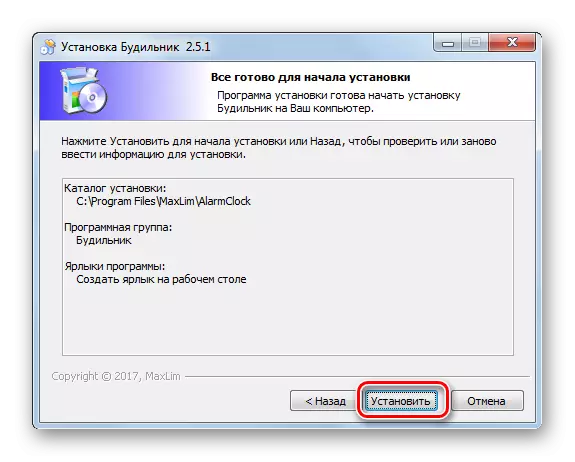
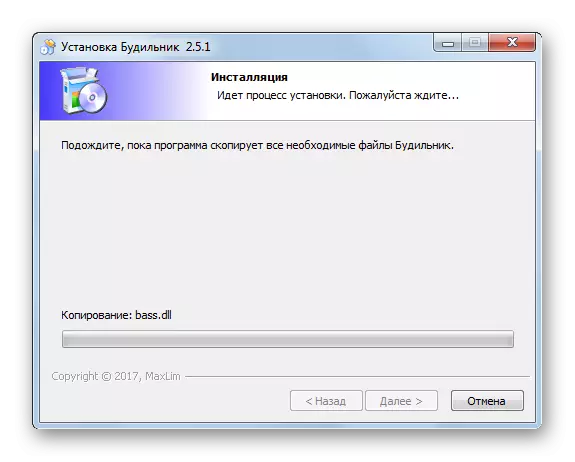
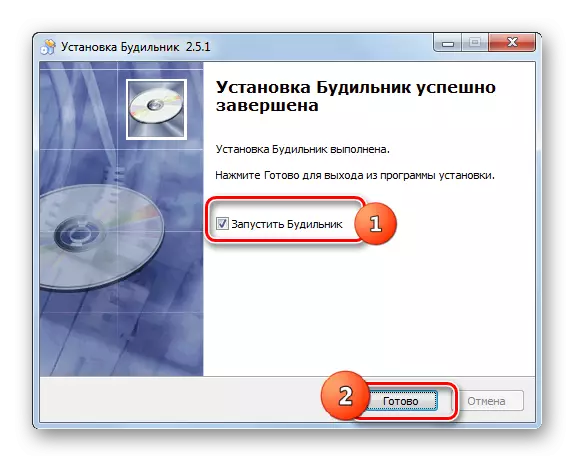
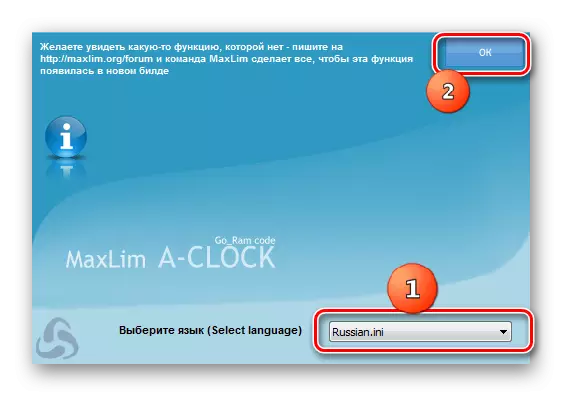
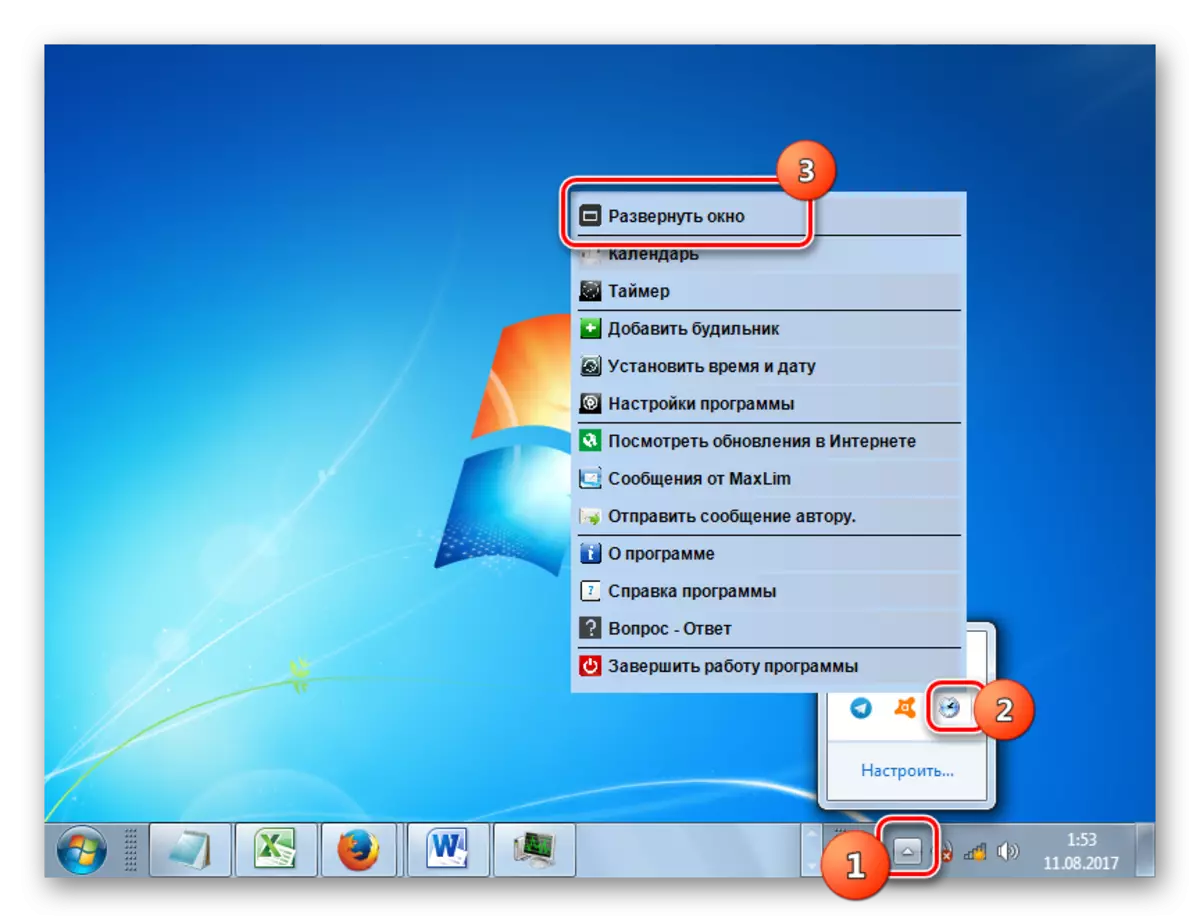
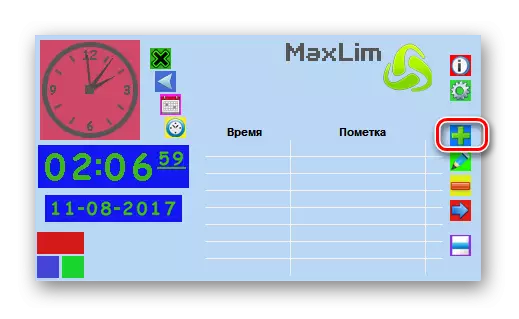
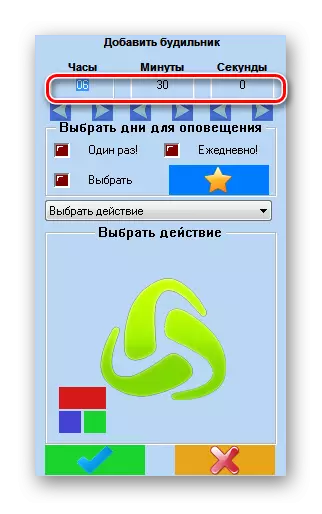
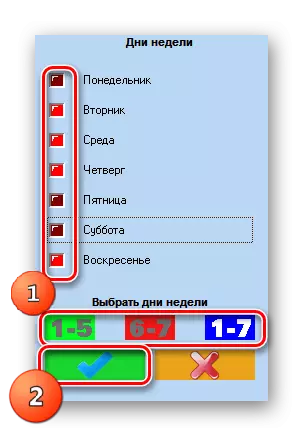
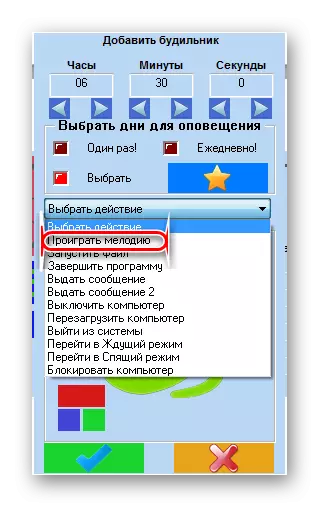
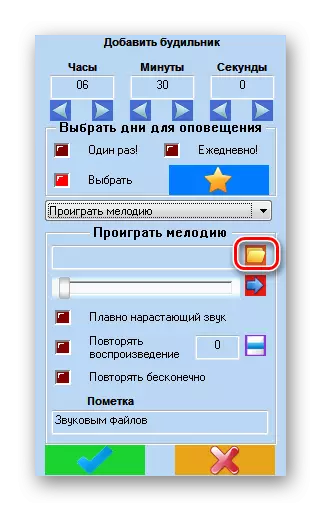
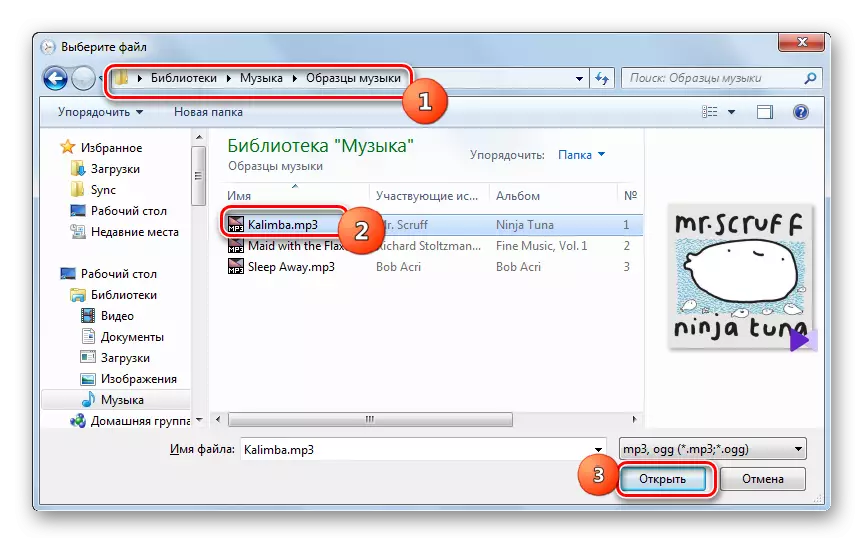

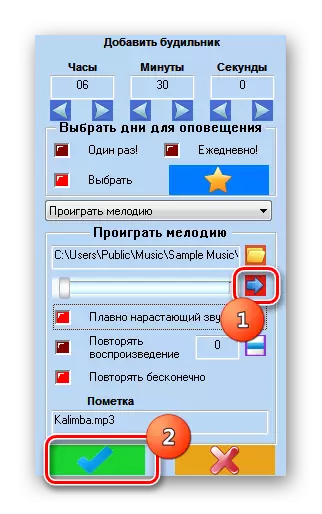
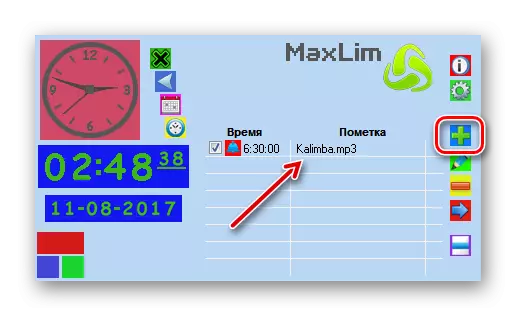
Txoj kev 2: Tsaus Dawb moos moos
Qhov kev pab cuam thib peb tom ntej txiav txim siab los ntawm peb, uas tuaj yeem siv ua lub moos tswb yog lub moos dawb.
Download tau lub moos dawb
- Cov txheej txheem rau txhim kho daim ntawv thov no rau qhov tsis muaj txiaj ntsig yuav luag ua raws li lub maxlim folid installation algorithm. Yog li ntawd, ntxiv, peb yuav tsis piav txog nws. Tom qab kev teeb tsa, tso tawm maxlim tswb moos. Lub ntsiab thov lub qhov rais yuav qhib. Raws li tsis coj txawv txawv, los ntawm lub neej ntawd, ib lub Tswb moos yog twb tau nyob hauv txoj haujlwm, uas tau teeb tsa thaum 9:00 rau lub lim tiam ntawm lub lim tiam. Txij li thaum peb yuav tsum tsim koj lub moos tswb, peb tshem tawm lub checkbox coj mus rau cov ntawv no, thiab nyem rau ntawm Add khawm.
- Lub rooj uas tsim tau pib. Hauv "lub sijhawm" teb, qhia meej lub sijhawm hauv lub moos thiab feeb thaum lub teeb liab mus rau kev qhib. Yog tias koj xav ua haujlwm kom raug tua ib zaug xwb, tom qab ntawd nyob rau hauv qab pawg ntawm chaw "rov ua dua", tshem tawm cov sceckboxes los ntawm txhua lub ntsiab lus. Yog tias koj xav tau lub tswb moos uas muaj nyob rau ntawm cov hnub tshwj xeeb ntawm lub lim tiam, tom qab ntawd nruab rau cov khij cov kab ntawv ze ntawm cov khoom uas phim lawv. Yog tias koj xav tau nws ua haujlwm rau txhua hnub, tom qab ntawd muab zuam nyob ze txhua yam khoom. Hauv "cov ntaub ntawv" teb, koj tuaj yeem tsim koj lub npe rau lub tswb.
- Hauv "suab" teb, koj tuaj yeem xaiv lub suab nkauj los ntawm daim ntawv muab. Hauv qhov no, cov tsis muaj cai tau txais txiaj ntsig zoo dua ntawm daim ntawv thov no ua ntej ib qho dhau los, qhov uas nws yuav tsum khaws cov ntaub ntawv nkauj.
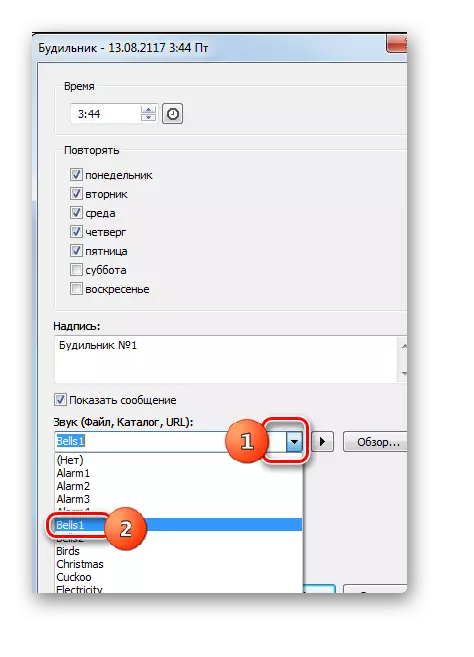
Yog tias koj tsis tau txaus siab qhov kev xaiv ntawm ua ntej-teeb tsa suab paj nruag thiab koj xav nug koj tus neeg siv cov nkauj los ntawm cov ntaub ntawv npaj yav dhau los, tom qab no ua tau muaj tshwm sim. Txhawm rau ua qhov no, nyem rau ntawm "Txheej txheem cej luam ..." khawm.
- Lub "suab tshawb" lub qhov rai qhib. Mus rau nws nyob rau hauv daim nplaub tshev uas cov nkauj cov ntaub ntawv nyob, xaiv nws thiab nias "qhib".
- Tom qab ntawd, cov chaw nyob yuav muab ntxiv rau cov chaw qhov rai qhov rai thiab nws ua ntej yuav pib. Kev ua si tuaj yeem nres los yog khiav rov qab nias lub pob mus rau sab xis ntawm teb nrog chaw nyob.
- Nyob hauv chav tsev hauv qab, koj tuaj yeem ua kom lub suab, qhib lub computer los ntawm kev txhim kho lossis hloov cov zuam ze cov khoom. Nyob rau hauv tib lub block los ntawm kev rub lub vias rau sab laug lossis sab xis, koj tuaj yeem hloov kho qhov ntim ntawm lub suab. Tom qab txhua qhov chaw tau teev tseg, nyem "OK".
- Tom qab ntawd, lub moos tshiab yuav muab ntxiv rau lub qhov rai program tseem ceeb thiab yuav ua haujlwm nyob rau lub sijhawm koj teev. Yog tias koj xav tau, koj tuaj yeem ntxiv cov qauv tsis muaj pes tsawg ntawm cov tswb moos, teeb tsa lub sijhawm sib txawv. Mus rau kev tsim cov ntaub ntawv tom ntej, nyem "Ntxiv" thiab ua raws li lub algorithm uas tau teev saum toj no.

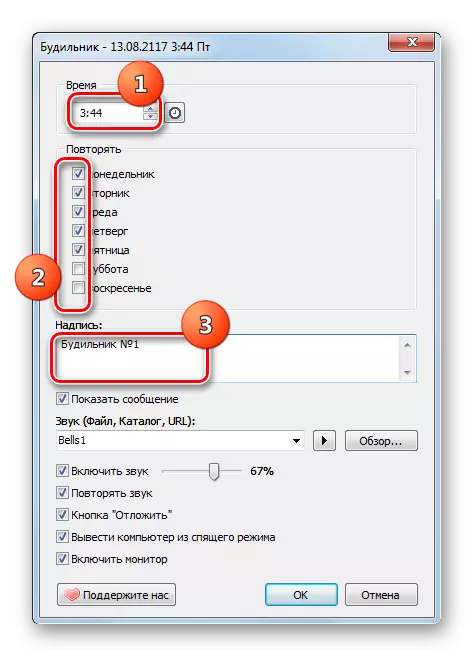
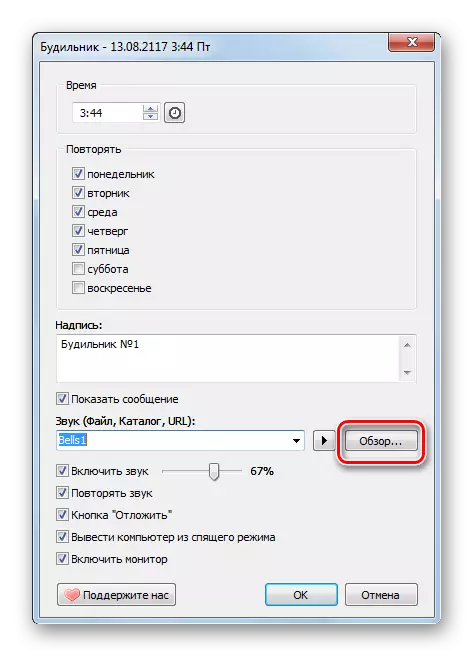
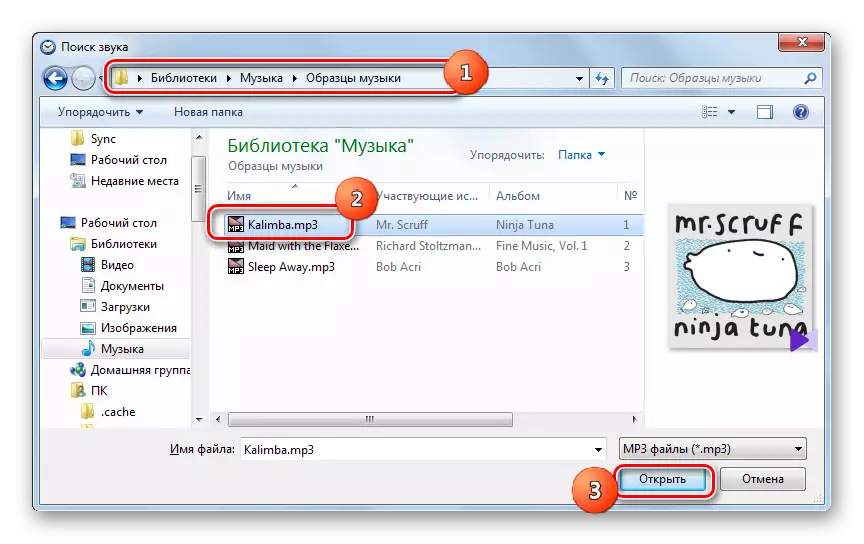
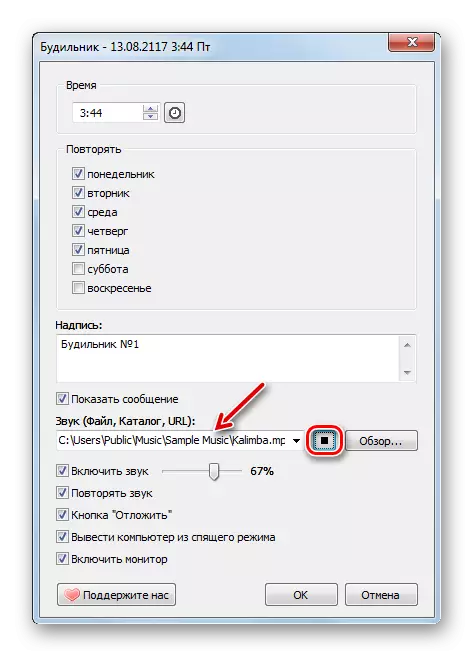
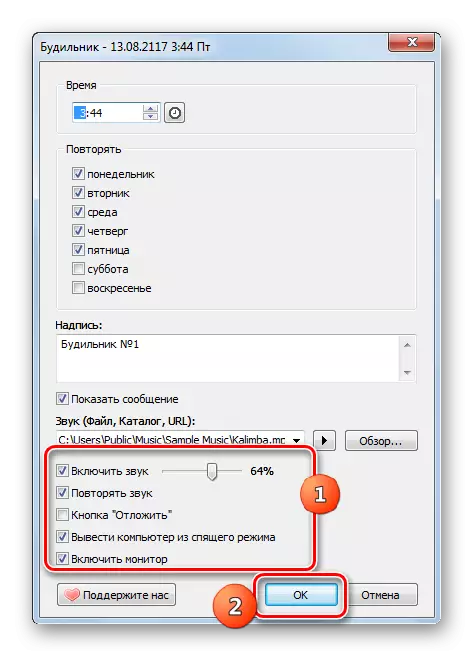
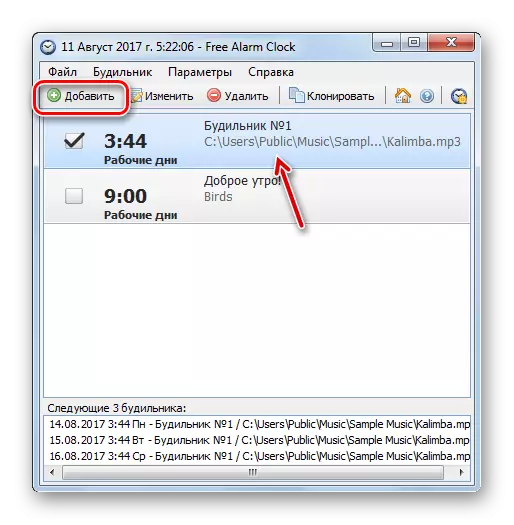
Txoj Kev 3: "Cov Sijhawm Ua Haujlwm"
Tab sis nws muaj peev xwm daws tau cov haujlwm thiab siv cov khoom siv built-in ntawm lub operating system, uas yog hu ua "Txoj Haujlwm Teem Ntawv". Nws tsis yooj yim li thaum siv cov kev pab thib peb, tab sis nws tsis xav tau lub installation ntawm ib qho software ntxiv.
- Mus rau "cov hauj lwm npaj" nyem lub pob Start. Mus rau "tswj vaj huam sib luag".
- Tom ntej no nyem rau ntawm cov inscription "thiab kev nyab xeeb".
- Mus rau "kev tswj hwm".
- Nyob rau hauv daim ntawv teev cov nqi hluav taws xob, xaiv "cov haujlwm teem sijhawm".
- Lub khauj khaum ntawm txoj haujlwm teem sijhawm tsim tawm. Nyem rau ntawm cov khoom "tsim txoj haujlwm yooj yim ...".
- "Tus neeg ua haujlwm tsim txoj haujlwm yooj yim" pib hauv "tsim ib txoj haujlwm yooj yim". Hauv "Lub Npe" teb, sau txhua lub npe uas koj yuav txheeb xyuas cov haujlwm no. Piv txwv li, koj tuaj yeem hais qhia qhov no:
Qhov ceeb toom
Tom qab ntawd nias "tom ntej."
- Tus tshooj tawm qhib. Ntawm no los ntawm txhim kho radiochans nyob ze cov khoom muaj feem xyuam, koj yuav tsum qhia meej cov zaus ntawm kev ua haujlwm:
- Txhua hnub;
- Ib zaug;
- Txhua lub lim tiam;
- Thaum khiav lub computer, thiab lwm yam.
Rau peb lub hom phiaj, cov khoom "txhua hnub" thiab "ib zaug" yog qhov tsim nyog, nyob ntawm seb koj puas xav khiav lub moos tswb txhua hnub lossis ib zaug xwb. Txheeb xyuas thiab nias "tom ntej".
- Tom qab ntawd, txoj kev nce khoom qhib uas koj yuav tsum tau qhia hnub thiab sijhawm ntawm txoj haujlwm oob khab. Nyob rau hauv "Pib" teb, qhia txog hnub thiab sijhawm ntawm thawj qhov kev ua kom tiav, thiab tom qab ntawd nias "tom ntej".
- Tom qab ntawv "kev nqis tes ua" qhib. Nruab xov tooj cua khawm kom "khiav qhov program" txoj hauj lwm thiab nias "tom ntej".
- Txoj kev kawm "pib" qhib qhib. Nyem rau ntawm "Txheej txheem cej luam ..." khawm.
- Ib lub hnab ntawv xaiv qhib. Txav mus qhov twg cov ntaub ntawv audio nrog lub suab paj nruag uas koj xav tau los nruab yog nyob. Xaiv cov ntaub ntawv no thiab nias "qhib".
- Tom qab txoj kev mus rau cov ntaub ntawv xaiv tau tshwm sim hauv qhov program lossis tsab ntawv, nyem "Tom ntej".
- Tom qab ntawd ntu "ua tiav" qhib. Nws nthuav tawm cov ntaub ntawv kawg txog cov haujlwm tsim raws cov ntaub ntawv nkag mus. Yog tias koj yuav tsum tau kho qee yam, nias "rov qab". Yog tias txhua yam sib foob, kos lub thawv nyob ze ntawm "Qhib lub zog" kev xaiv tom qab txhaj "tiav" khawm "tiav".
- Cov khoom pib pib. Txav mus rau "tej yam kev mob". Nruab zuam nyob ze ntawm "kaw lub computer los ua txoj haujlwm" thiab nias "OK". Tam sim no lub moos tswb yuav tig los txawm tias lub PC yog nyob rau hauv hom pw tsaug zog.
- Yog tias koj xav tau hloov kho lossis rho tawm lub moos ceeb toom, tom qab ntawd nyob rau hauv lub nroog sab laug ntawm lub qhov rai tseem ceeb "Txoj Haujlwm Pab Kawm Ntawv". Nyob rau hauv nruab nrab ntawm lub plhaub, xaiv lub npe ntawm cov haujlwm uas koj tsim thiab qhia nws. Ntawm sab xis, nyob ntawm seb koj puas xav hloov lossis rho tawm txoj haujlwm, nyem rau ntawm "cov khoom" lossis "rho tawm" yam khoom.
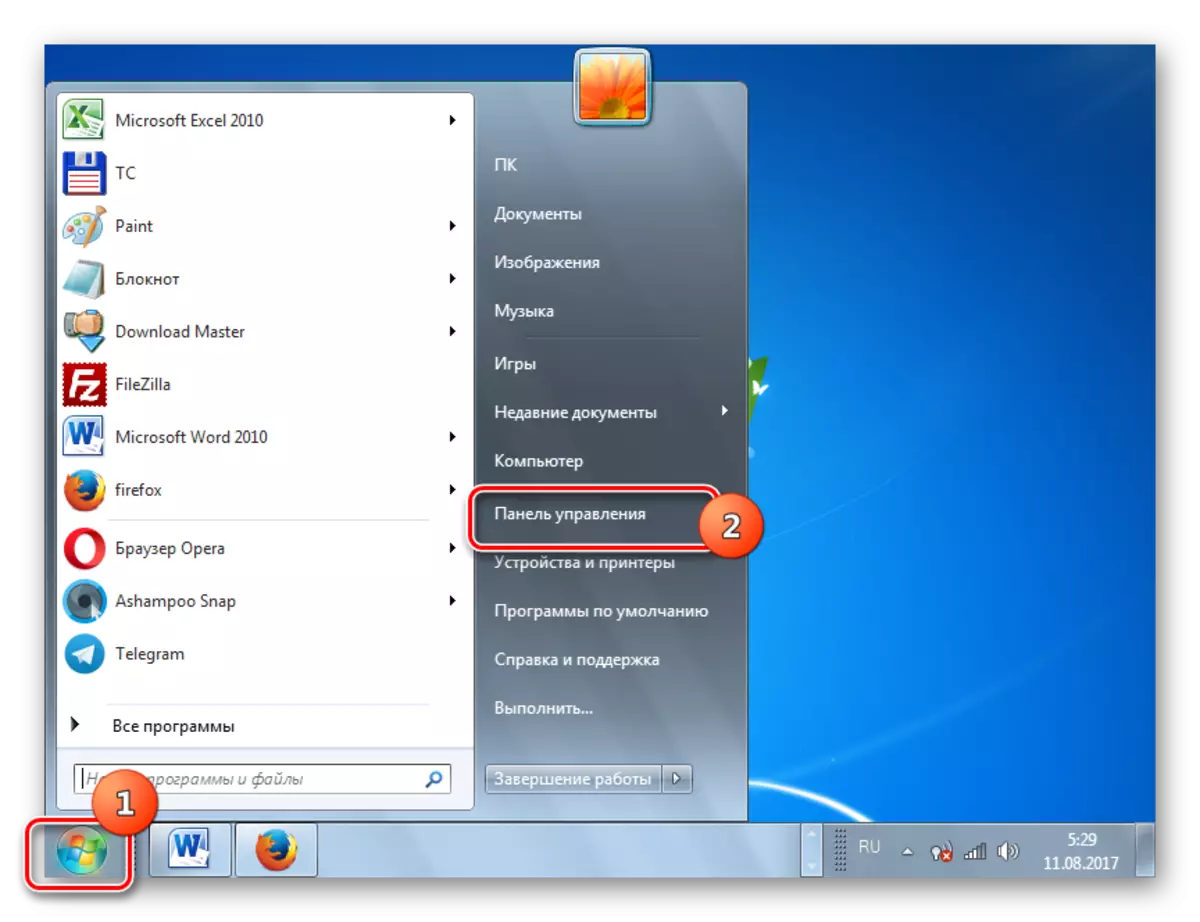
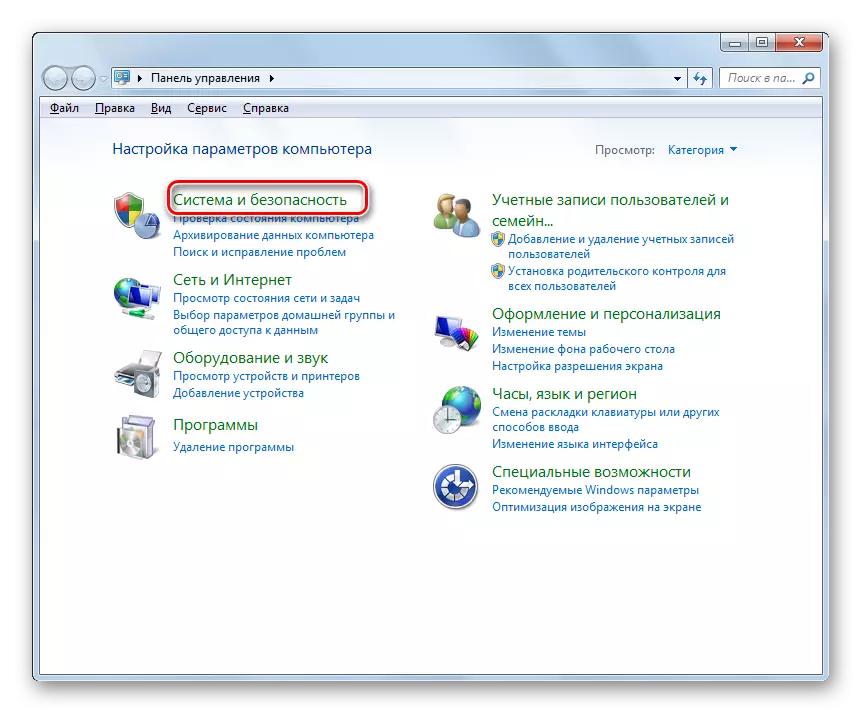
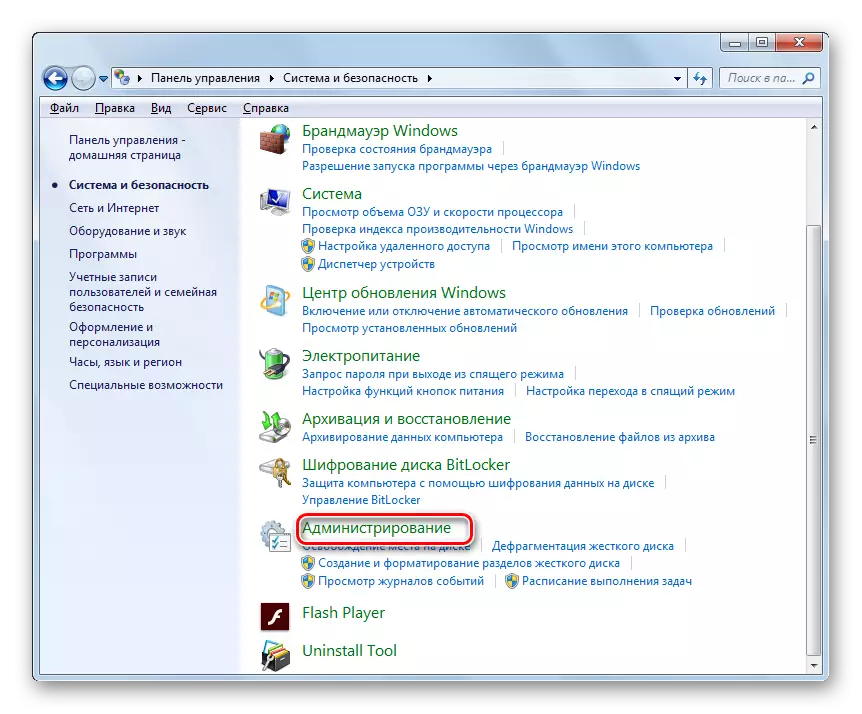
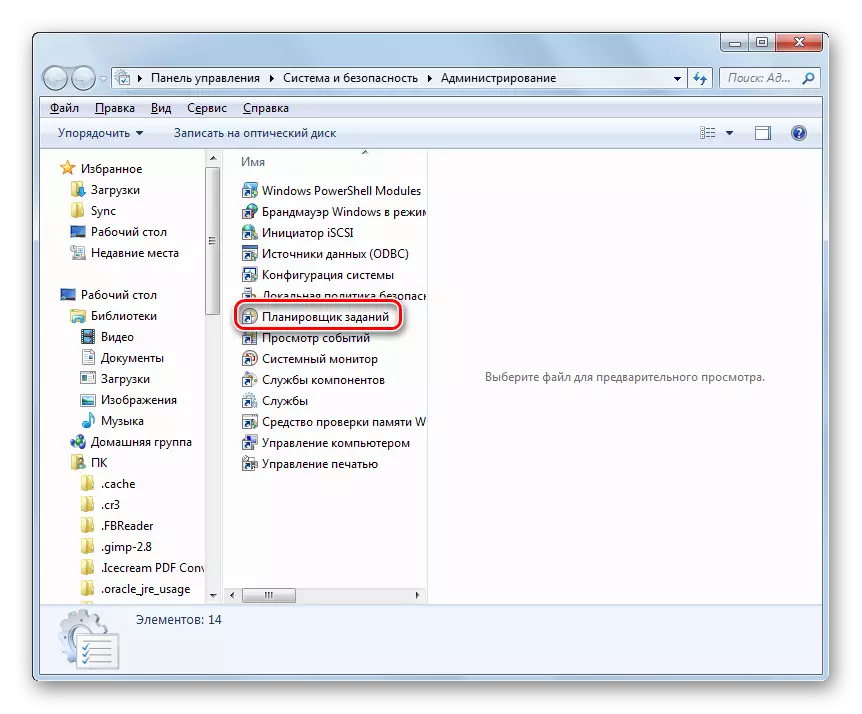
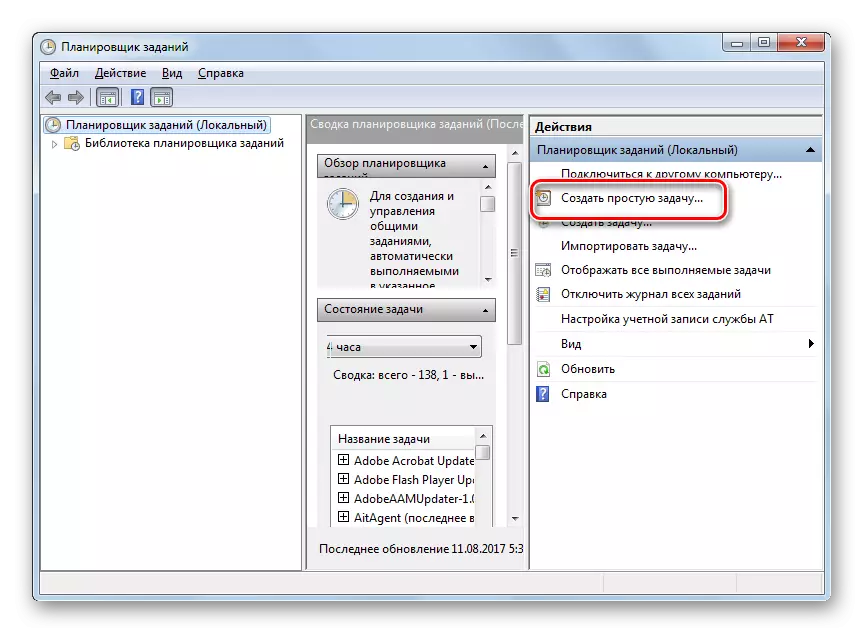
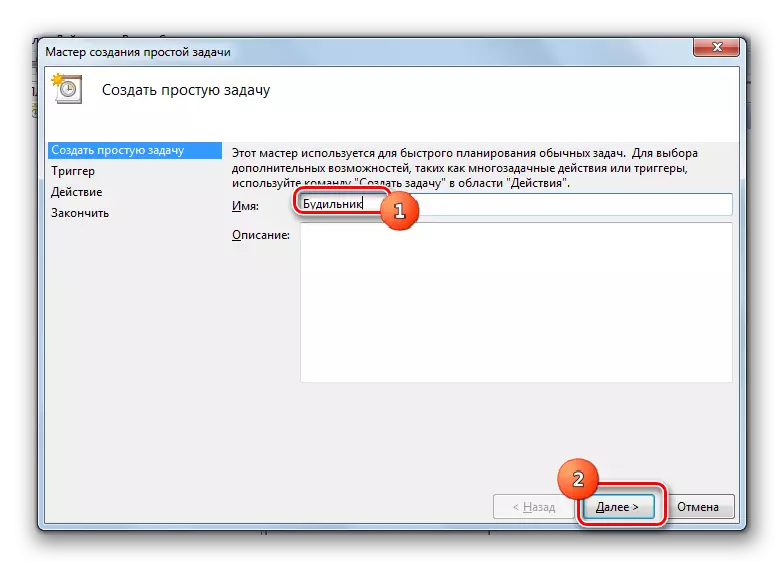
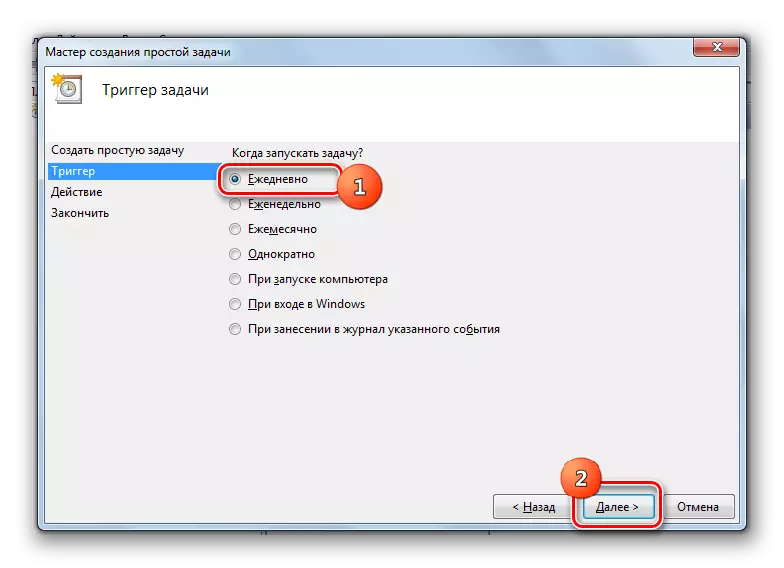
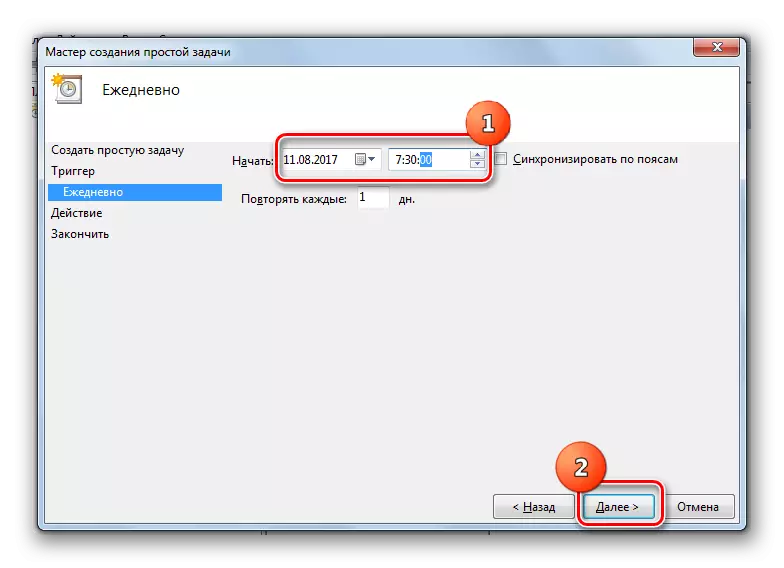
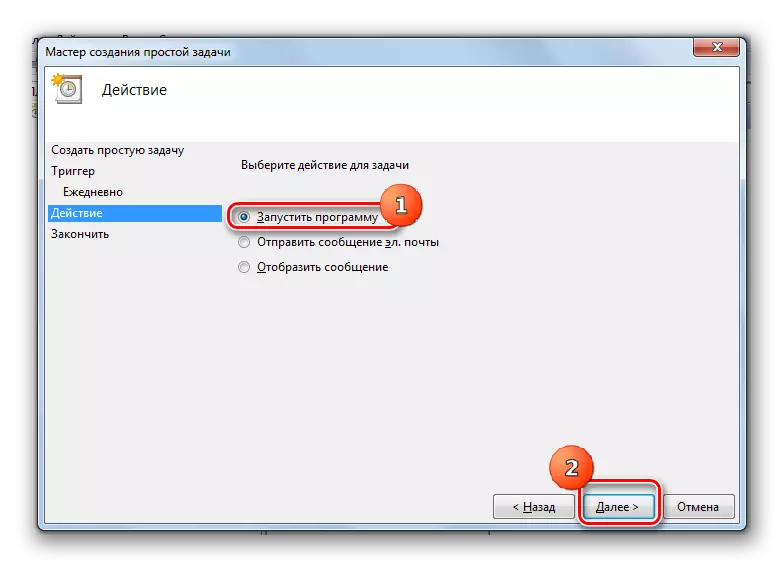
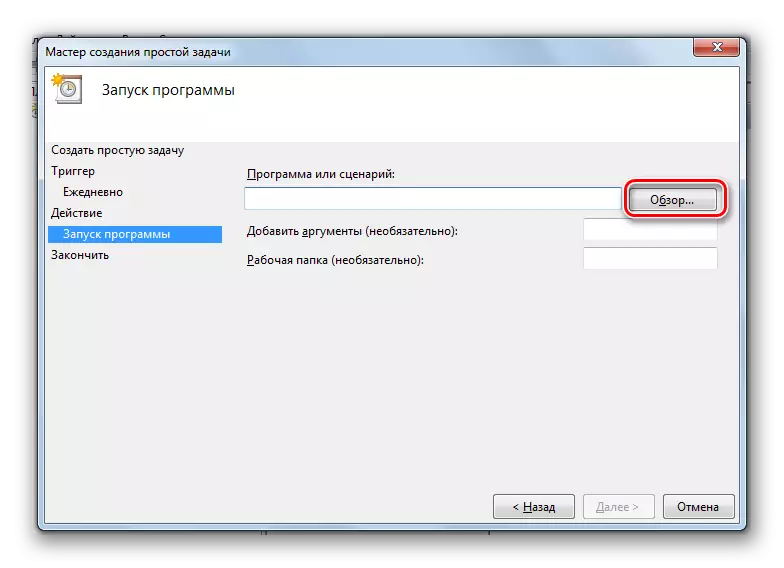
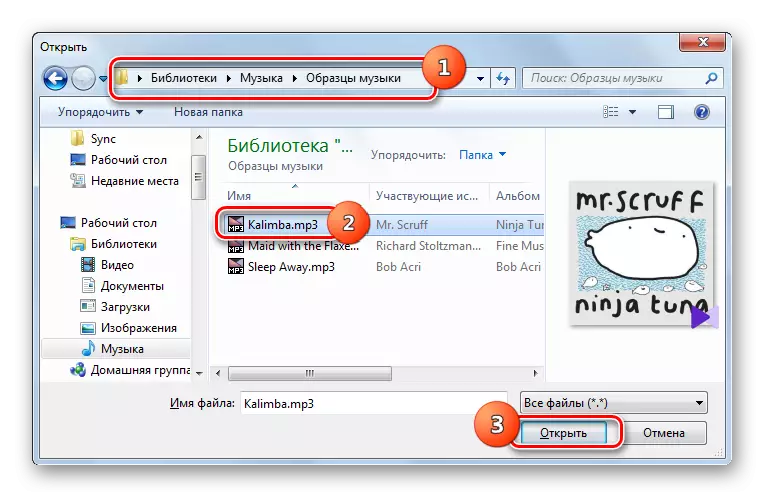
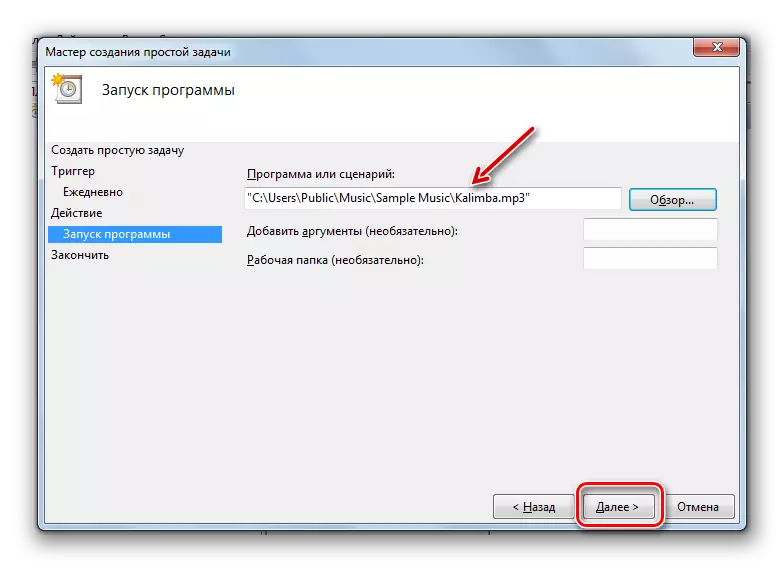
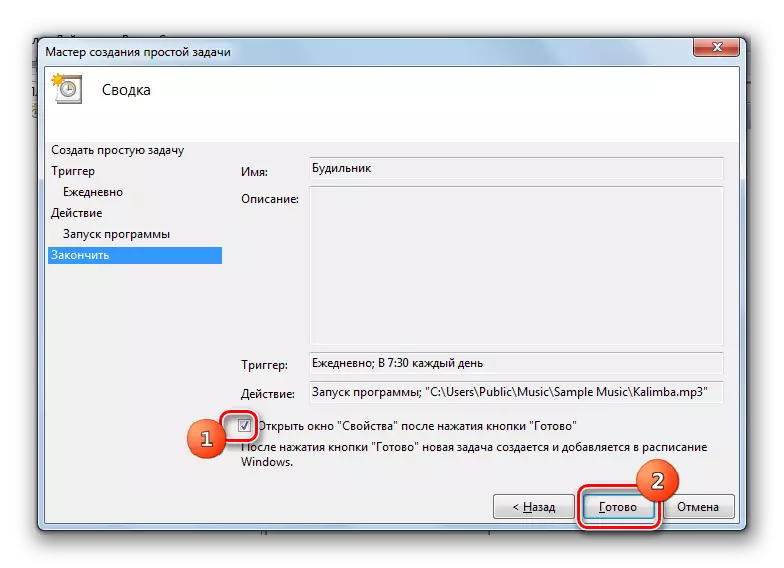
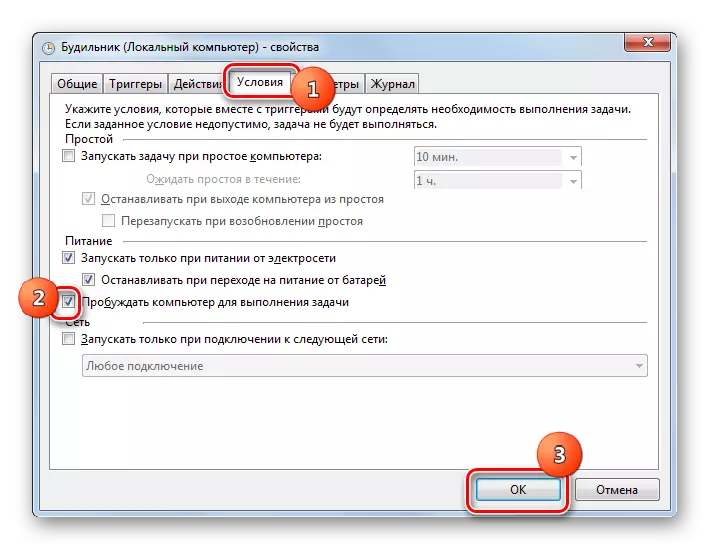
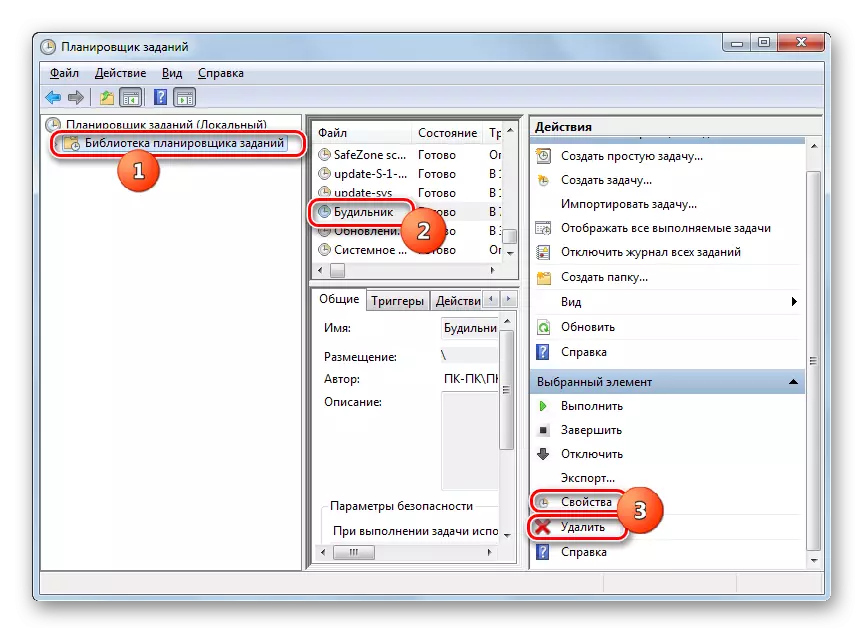
Yog tias xav tau, lub moos lub moos hauv Windows 7 tuaj yeem tsim tau siv cov cuab yeej built-in ntawm lub operating system - "cov phiaj xwm ua haujlwm". Tab sis nws tseem yooj yim dua los daws cov haujlwm no los ntawm kev txhim kho cov ntawv thov thib peb tshwj xeeb. Ib qho ntxiv, raws li txoj cai, lawv muaj kev ua haujlwm zoo rau teeb tsa lub tswb.
